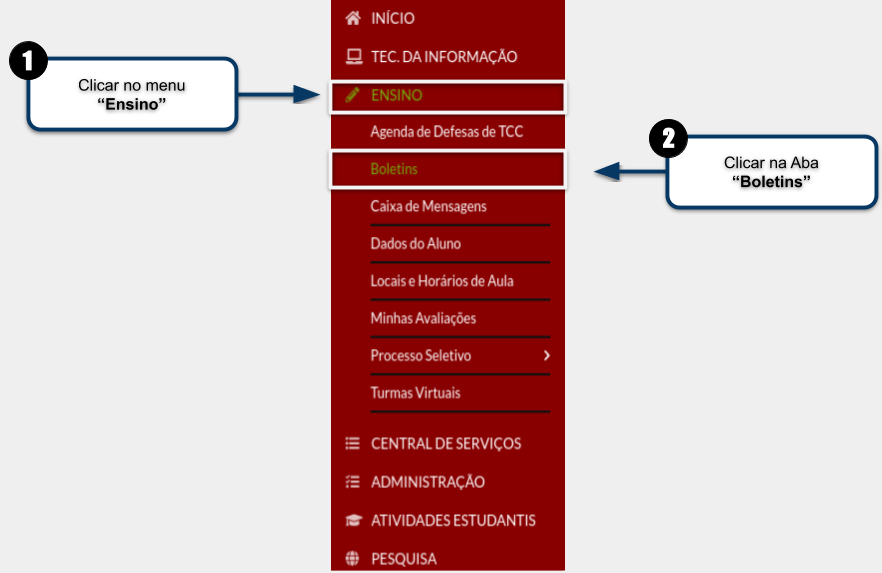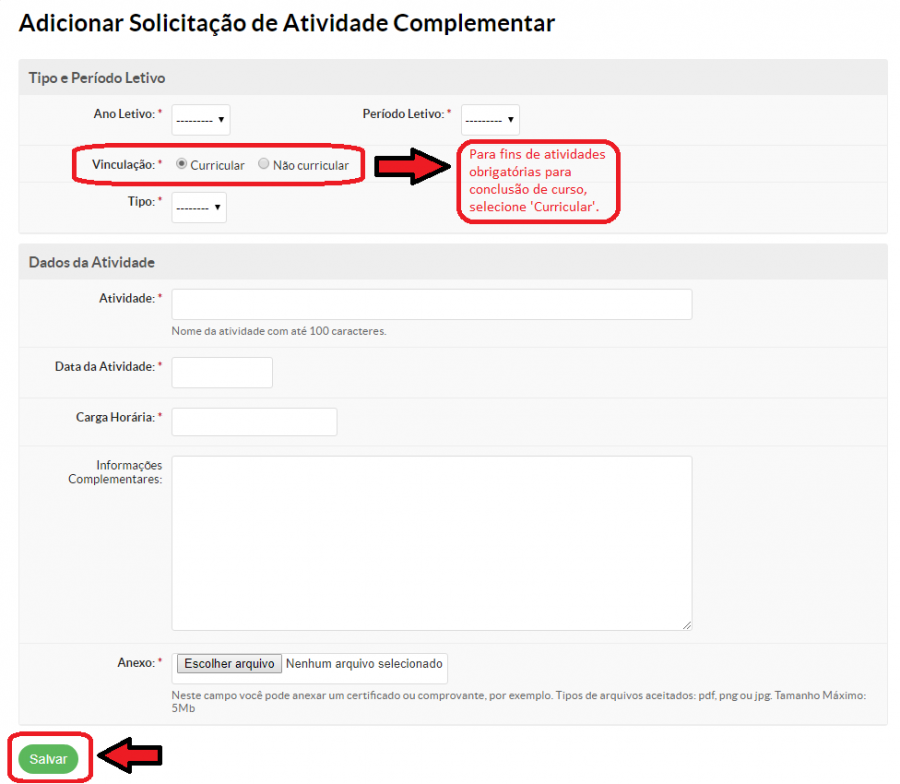Mudanças entre as edições de "Cadastrar AACC - SUAP EDU"
| Linha 1: | Linha 1: | ||
| − | < | + | <div style="border: 0px solid #FFFFFF; background-color:#FA5858; padding: 1em;"> |
<font size="3" color="#fff">''' Se o seu curso exige AACC como requisito de conclusão, você precisa cadastrar as atividades no sistema para que o coordenador de seu curso possa deferi-las. Para isso, siga o tutorial abaixo.'''</font> | <font size="3" color="#fff">''' Se o seu curso exige AACC como requisito de conclusão, você precisa cadastrar as atividades no sistema para que o coordenador de seu curso possa deferi-las. Para isso, siga o tutorial abaixo.'''</font> | ||
| − | </ | + | </div><br> |
<font size="3" color="#000000"> | <font size="3" color="#000000"> | ||
| − | < | + | <div style="border: 2px solid #d6d2c5; background-color: #f9f4e6; padding: 1em;">*'''Acesse o menu "ENSINO > Boletins".'''<BR> |
| − | [[Arquivo:Cadastrar AACC 01.png|1100px]] </ | + | [[Arquivo:Cadastrar AACC 01.png|1100px]] </div> |
| − | < | + | <div style="border: 2px solid #d6d2c5; background-color: #f9f4e6; padding: 1em;">* '''Na tela em que se abrir, clique na aba "Atividades Complementares". No item "Lançamentos" clique em "Informar Atividade Complementar".''' <BR> |
| − | [[Arquivo:Cadastrar AACC 02.png|1100px]]</ | + | [[Arquivo:Cadastrar AACC 02.png|1100px]]</div> |
| − | < | + | <div style="border: 2px solid #d6d2c5; background-color: #f9f4e6; padding: 1em;">* '''Na nova tela, preencha os dados necessários para o cadastro da AACC e clique em "Salvar".''' <BR> |
| − | [[Arquivo:Cadastrar AACC 03.png|900px]]</ | + | [[Arquivo:Cadastrar AACC 03.png|900px]]</div> |
| − | < | + | <div style="border: 2px solid #d6d2c5; background-color: #f9f4e6; padding: 1em;">* '''Agora é só aguardar o coordenador do curso avaliar sua solicitação.''' <BR> |
| − | </ | + | </div> |
Edição das 05h00min de 9 de fevereiro de 2022
Se o seu curso exige AACC como requisito de conclusão, você precisa cadastrar as atividades no sistema para que o coordenador de seu curso possa deferi-las. Para isso, siga o tutorial abaixo.
* Na tela em que se abrir, clique na aba "Atividades Complementares". No item "Lançamentos" clique em "Informar Atividade Complementar".
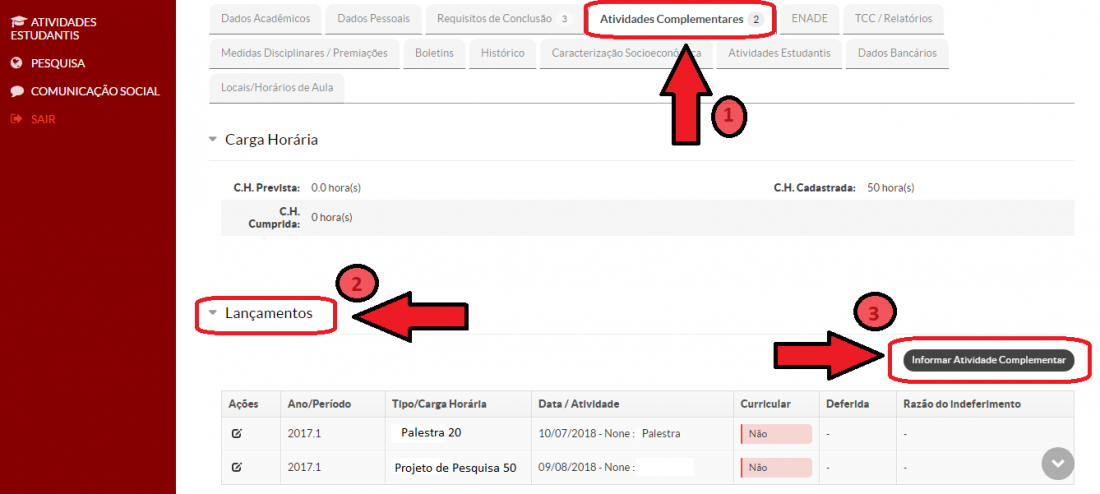
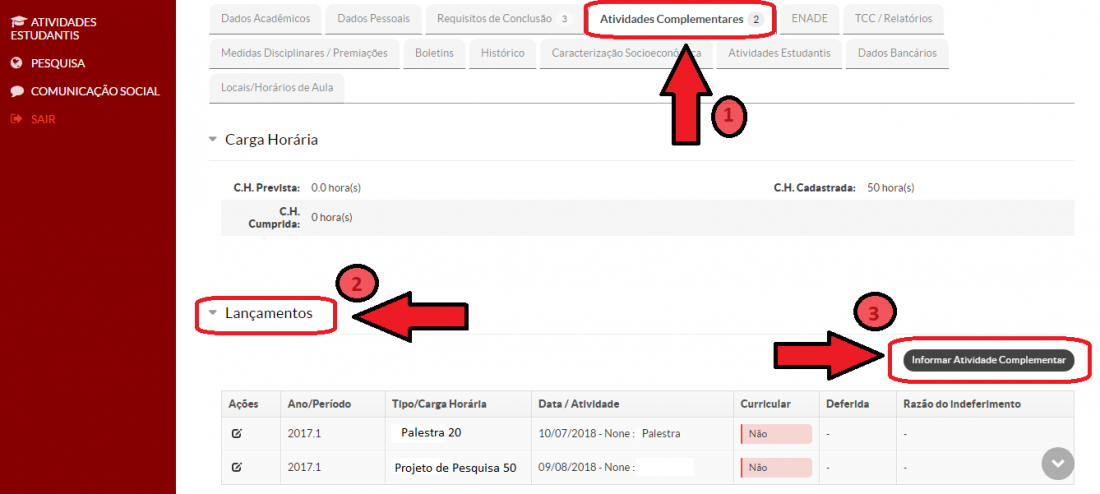
* Agora é só aguardar o coordenador do curso avaliar sua solicitação.